בדוק את סיסמת ברירת המחדל בנתב
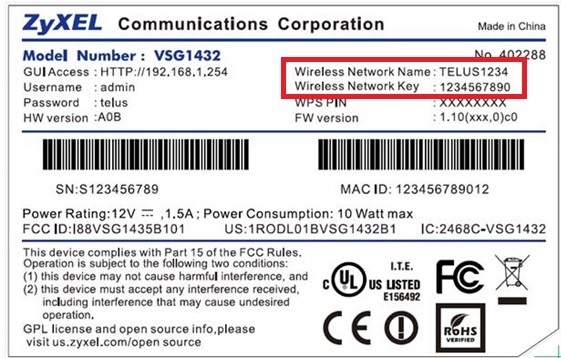
שיטה זו מתאימה לנתב האישי שלך או לכל משתמש אחר שיש לך גישה פיזית אליו. רוב הנתבים המודרניים יש שם רשת ייחודית וסיסמה מוקצים כברירת מחדל. הם מודפסים בדרך כלל על תווית עם מספר סידורי ומידע שירות אחר או על תווית מיוחדת.
אתה יכול רק להגיע לנתב בזהירות לבחון את הצד האחורי שלה. אם אין שם כלום, לנסות להסתכל בהוראה או את מודל הנתב של Google. אין ספק שתמצא את מה שאתה מחפש.
למד את הסיסמה מהגדרות הרשת של Windows
אם אתה מחובר (או מחובר פעם) לרשת דרך Windows, אז זה יהיה בחביבות להנחות לך סיסמה נשכחת. בהתאם לגירסת Windows, השמות של פריטי התפריט עשויים להיות שונים, אך המשמעות היא בערך זהה.
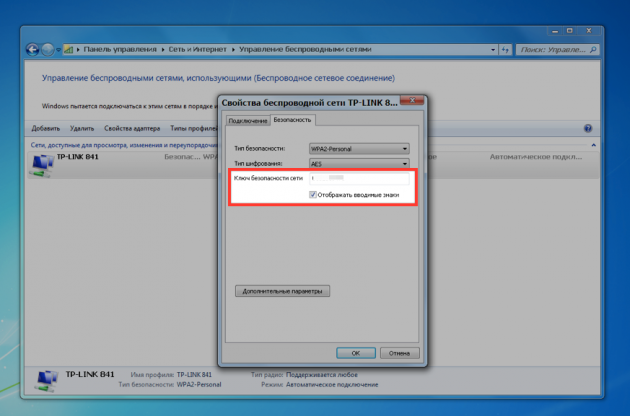
עליך לעבור אל “מרכז הרשת והשיתוף” ולהגיע לרשימת הרשתות האלחוטיות. לאחר מכן פתח את המאפיינים של הרשת הדרושה והסתכל על הסיסמא בשדה “Network Security Key”, מבלי לשכוח להקיש את “הצג תווים קלט”.
בדוק את הסיסמה ב- Keychain ב- OS X
עם מק, הכל בדיוק אותו דבר. OS X מאחסן את הסיסמה מכל רשת שיש לך אי פעם מחובר, וכמובן, זה ניתן לראות.
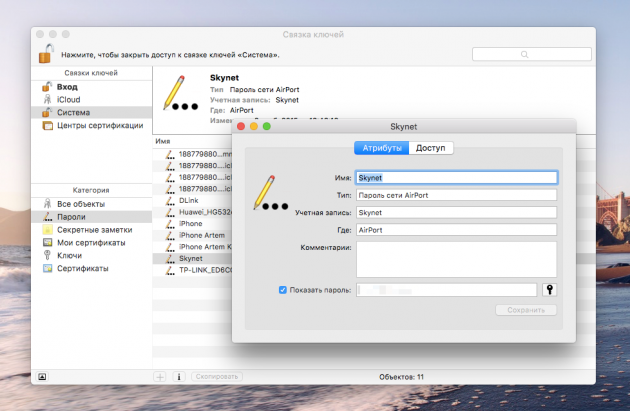
זה נעשה ב “Keychain”, שבו כל הסיסמאות שלך מאוחסנים. הפעל אותו באמצעות זרקור או מהתיקייה “Applications” ובחר את הקטע “System” בסרגל הצד השמאלי. לאחר מכן, מצא את הרשת הרצויה ברשימה ולחץ על הכפתור “i” בחלונית למטה. שמנו סמן ליד “הצג סיסמה” ולאחר הזנת סיסמת מנהל המערכת אנו רואים את הסיסמה שלנו מ- Wi-Fi.
מצא את הסיסמה בממשק האינטרנט של הנתב
אם יש לך גישה לממשק האינטרנט, אז את הסיסמה של הנתב ניתן לראות שם. לשם כך, עבור אל הדפדפן בכתובת 192.168.0.1 (או 192.168.1.1) והזן את פרטי הכניסה והסיסמה שלך. מבנה התפריטים עבור כל יצרן שונה, אך הנקודה היא למצוא את הקטע Wireless Network, שבו קיים פריט אבטחה עם אפשרויות אבטחה. הוא מכיל גם את המפתח שלנו, כלומר את סיסמת הרשת האלחוטית.
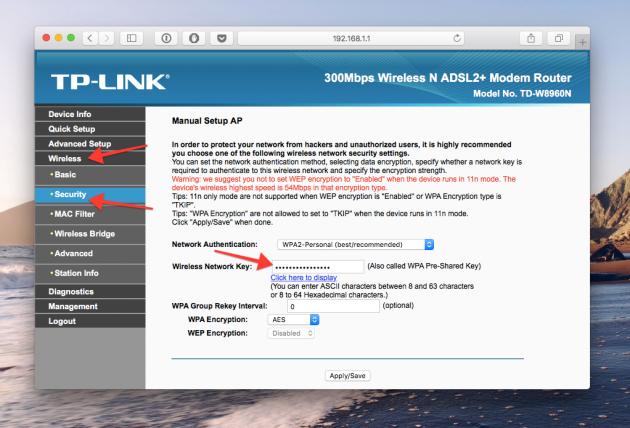
זה נראה כמו התפריט שאנחנו צריכים על זה. סיסמת ברירת המחדל מוסתרת, וכדי להציג אותה עליך ללחוץ על לחצן ‘הצג סיסמה’ או על משהו כזה.
אפס את הסיסמה וקבע סיסמה חדשה
שום דבר לא יכול לעמוד בפני כוח הזרוע. אם הסיסמה לא ניתן להשיג, אז אתה צריך לפצח את זה, כלומר, לאפס את זה. שיטה זו מתאימה רק אם אתה צריך סיסמה מהנתב הבית שלך, אבל זה עובד על כל נתב לחלוטין, כי כל אחד מהם יש לחצן איפוס פיזי. החיסרון היחיד הוא שאם ספק שירותי האינטרנט שלך משתמש בהגדרות חיבור ספציפיות, יהיה עליך להגדיר אותו שוב.

אז, אנחנו מגיעים לנתב מהארון, וקומת ביניים – או לאן הוא נסתר ממך – ובזהירות להסתכל כי חלק ממנו שבו היציאות והכפתורים. חפש חור קטן ליד אשר כתוב איפוס. זהו לחצן האיפוס. יש צורך ללחוץ מהדק נייר או מחט וחזק כמה שניות (אם לא לעזור, אז אנו לוחצים על כפתור האיפוס, מבלי לשחרר את הכפתור, לכבות את הנתב עבור 30 שניות, ולאחר מכן, עדיין מחזיק את הכפתור, להדליק, ולשחרר אותו אחרי 30 שניות). אחרי זה, את הגדרות הנתב תאופסנה לתקן ואתה יכול למצוא את הסיסמה על ידי אחת השיטות שתוארו לעיל.
